- Հեղինակ Abigail Brown [email protected].
- Public 2023-12-17 06:51.
- Վերջին փոփոխված 2025-01-24 12:12.
Օգտագործեք Time Machine-ը որպես ձեր Mac-ի հիմնական պահուստավորում: Դա հեշտ օգտագործման պահուստային համակարգ է, որը խափանումից հետո ձեր Mac-ը վերականգնում է աշխատանքային վիճակի: Այն նաև վերականգնում է առանձին ֆայլեր կամ թղթապանակներ, որոնք դուք կարող եք պատահաբար ջնջել: Բացի ֆայլը վերականգնելուց, դուք կարող եք հետ գնալ ժամանակը՝ տեսնելու, թե ինչ տեսք ուներ ֆայլը ցանկացած ժամանակ կամ ամսաթվի ոչ վաղ անցյալում:
Այս հոդվածի տեղեկատվությունը վերաբերում է Time Machine-ին macOS Big Sur-ի համար (11) մինչև Mac OS X Leopard (10.5):
Ժամանակի մեքենայի մասին
Time Machine-ը ներառված է Mac-ի բոլոր օպերացիոն համակարգերում՝ սկսած OS X Leopard-ով (10.5): Այն պահանջում է ներքին կամ արտաքին սկավառակ, որի վրա այն ավտոմատ կերպով կրկնօրինակում է ձեր Mac-ը, երբ աշխատում եք:
Time Machine-ը հեղափոխական մոտեցում էր կրկնօրինակման համար, երբ այն ներկայացվեց: Հեղափոխական մասը կրկնօրինակման գործընթացը չէր, կամ օգտատիրոջ միջերեսի ստեղծագործականությունը, կամ այն, թե Time Machine-ը որքան լավ էր կտրում հին կրկնօրինակները: Այս բոլոր բաները նախկինում երևում էին պահեստային հավելվածներում:
Time Machine-ին հաղթող դարձրեց այն, որ այն այնքան հեշտ էր տեղադրել և օգտագործել, որ մարդիկ իրականում օգտագործում էին այն: Time Machine-ի միջոցով Mac-ի օգտատերերը կարող են կրկնօրինակել իրենց համակարգիչները՝ առանց մտածելու պահուստավորման գործընթացի մասին:
Time Machine-ի կրկնօրինակները լռելյայնորեն գաղտնագրված չեն: Այնուամենայնիվ, դուք կարող եք ընտրել գաղտնագրել ձեր Time Machine կրկնօրինակները:
Կարգավորել ժամանակի մեքենա
Time Machine-ի կարգավորումը նշանակում է ընտրել սկավառակի կամ սկավառակի միջնորմը, որը ցանկանում եք նվիրել ձեր կրկնօրինակներին: Դա անելուց հետո Time Machine-ը հոգ է տանում գրեթե ամեն ինչի մասին: Time Machine-ը ծանուցում է ձեզ, երբ ջնջում է հին կրկնօրինակները, եթե չանջատեք ծանուցումը: Կարող եք նաև կարգավիճակի պատկերակ ավելացնել Apple-ի մենյուի տողում:
Մեծ մասով, վերջ: Time Machine համակարգի նախապատվություններում պահուստավորման համար սկավառակն ընտրելուց հետո այն կարգավորելու կամ կազմաձևելու համար այլ կարգավորումներ չեն պահանջվում: Ընտրեք Ավտոմատ կրկնօրինակում կամ միացրեք Time Machine անջատիչը՝ կախված ձեր ՕՀ տարբերակից: Համակարգը սկսում է ինքնաբերաբար կրկնօրինակել:
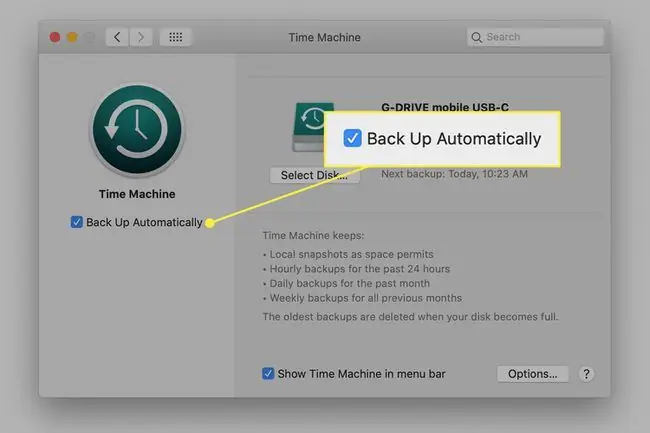
Դուք կարող եք մուտք գործել մի քանի տարբերակներ՝ ընտրելով Ընտրանքներ Time Machine-ի նախընտրությունների էկրանում՝
- Բացառեք ֆայլերը կամ թղթապանակները պահուստից՝ մուտքագրելով դրանք բացառումների ցանկում:
- Թույլ տվեք Mac նոութբուքին պահուստավորել մարտկոցից միացված վիճակում:
- Անջատեք ծանուցումը, երբ Time Machine-ը ջնջում է հին ֆայլերը:
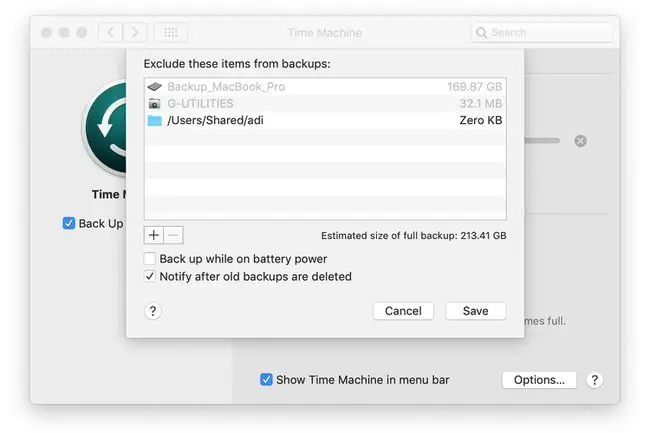
Կան այլ տարբերակներ, որոնք կարող եք օգտագործել, օրինակ՝ օգտագործելով մի քանի կրիչներ՝ ձեր Time Machine-ի տվյալները պահելու համար: Այնուամենայնիվ, առաջադեմ կարգավորումները թաքնված են և անհրաժեշտ չեն սովորական օգտատերերի համար:
Ինչպես է Time Machine-ը կատարում կրկնօրինակում
Առաջին անգամ, երբ այն աշխատում է, Time Machine-ը կատարում է Mac-ի ամբողջական կրկնօրինակում: Կախված նրանից, թե որքան տվյալներ եք պահել, առաջին պահուստավորումը կարող է որոշ ժամանակ տևել:
Նախնական պահուստավորումից հետո Time Machine-ը կատարում է կրկնօրինակում տեղի ունեցող փոփոխությունների յուրաքանչյուր ժամ: Սա նշանակում է, որ աղետի դեպքում դուք կորցնում եք մեկ ժամից պակաս աշխատանք։
Time Machine-ի առավելություններից մեկն այն է, թե ինչպես է այն կառավարում պահուստավորման համար իր ունեցած տարածքը: Time Machine-ը պահում է ամենժամյա պահուստավորումները վերջին 24 ժամվա ընթացքում: Այնուհետև այն պահպանում է անցած ամսվա ամենօրյա կրկնօրինակները: Մեկ ամսից ավելի հին տվյալների համար այն պահպանում է շաբաթական կրկնօրինակումներ: Այս մոտեցումը օգնում է Time Machine-ին լավագույնս օգտագործել հասանելի պահեստային տարածքը և թույլ չի տալիս ձեզ տասնյակ տերաբայթ տվյալների կարիք չունենալ՝ մեկ տարվա արժողությամբ կրկնօրինակում պահելու համար:
Հենց պահուստային սկավառակը լցվի, Time Machine-ը ջնջում է ամենահին պահուստավորումը՝ նորագույնի համար տեղ ազատելու համար:
Time Machine-ը չի արխիվացնում տվյալները: Բոլոր տվյալները ի վերջո մաքրվում են, որպեսզի տեղ բացվի ավելի վերջին կրկնօրինակումների համար:
Օգտվողի միջերես
Օգտվողի միջերեսը բաղկացած է երկու մասից՝ նախապատվությունների վահանակ՝ կրկնօրինակները կարգավորելու համար և Time Machine ինտերֆեյս՝ կրկնօրինակները զննելու և տվյալները վերականգնելու համար:
Time Machine ինտերֆեյսը ցուցադրում է ձեր պահուստային տվյալների Finder տիպի տեսքը: Այնուհետև այն ներկայացնում է ժամային, ամենօրյա և շաբաթական կրկնօրինակումները՝ որպես ամենավերջին կրկնօրինակի հետևում գտնվող պատուհանների կույտեր: Ժամանակի ցանկացած պահուստային կետից տվյալներ առբերելու համար կարող եք ոլորել փաթեթի միջով:
Մուտք գործել Time Machine Backups
Բացեք Time Machine-ի կրկնօրինակը՝ սեղմելով Time Machine պատկերակը Mac Dock-ում կամ կրկնակի սեղմելով Time Machine պատկերակը Applications պանակում::
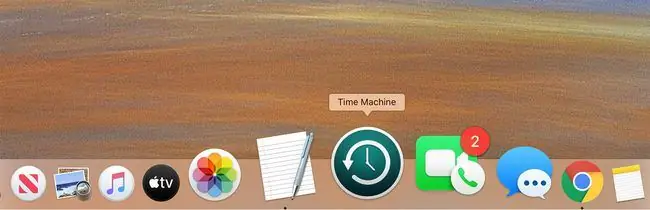
Ոլորեք հետ ժամանակի միջով՝ օգտագործելով Mac-ի էկրանի աջ կողմում գտնվող ժամանակի սանդղակը կամ շարված աշխատասեղանի էկրանի աջ կողմում գտնվող սլաքների կոճակները: Դուք կարող եք նավարկել յուրաքանչյուր էկրան և դիտել յուրաքանչյուր ֆայլ:Երբ գտնեք ֆայլ, որը ցանկանում եք վերադառնալ ձեր ընթացիկ Mac-ում, ընտրեք այն և սեղմեք Վերականգնել






